Para evitar que a criança encontre conteúdo "inadequado" para sua idade, os pais podem usar a função de controle parental. Ao restringir o acesso aos sites, você pode controlar totalmente todas as ações da criança, empurrando-a para atividades mais úteis.
A função de controle parental é projetada para monitorar a atividade on-line da criança, mas também permite que você veja sua localização e imponha restrições às conexões com vários serviços.
O que é o controle parental e para que serve?
Os controles parentais, no caso do Google, são um perfil de crianças separado com um conjunto de regras para restringir conexões a sites desconhecidos ou perigosos.
O Google usa grupos familiares para personalizar a exibição de conteúdo impróprio para membros individuais da família com a conexão do aplicativo Family Link.
Os controles parentais são necessários para proteger a criança de conteúdo obsceno e baixar vírus, o que aumenta a segurança geral. Alguns serviços importantes também estão tentando obter uma versão "bebê" para tornar mais fácil para os pais controlarem a criança.
É possível estabelecer controle no Google Chrome
É bem possível colocar o controle parental no Google Chrome – os desenvolvedores tentaram resolver essa opção e torná-la confortável para todas as partes. Os pais só precisam da capacidade de trabalhar com perfis, o que é muito mais fácil do que pode parecer à primeira vista.
A única coisa que realmente levará muito tempo é compilar uma lista de sites indesejáveis que exigem restrições de acesso, bem como a criação de uma "lista branca", que incluirá serviços que não precisam ser monitorados. No caso de crianças pequenas, é especialmente importante se proteger contra o estanho potencial, que eles podem ver em uma rede desprotegida.
Além disso, o controle dos pais limita a exibição de publicidade e ofertas comerciais. Isso melhora significativamente a velocidade de carregamento da maioria das páginas. Funcionalidade semelhante pode ser encontrada em alguns adblocks, extensões especiais para bloquear anúncios.
Criar um perfil controlado
A partir de maio de 2019, os perfis controlados no Google Chrome foram desativados. Eles foram substituídos pelo aplicativo Family Link.
Com ele, você pode configurar o controle dos pais na conta da criança (ele deve ser criado com antecedência). O aplicativo é projetado para controlar os gadgets que a criança usa. O Family Link também está disponível em dispositivos Chomebook e Chrome OS, além de Android e iOS.
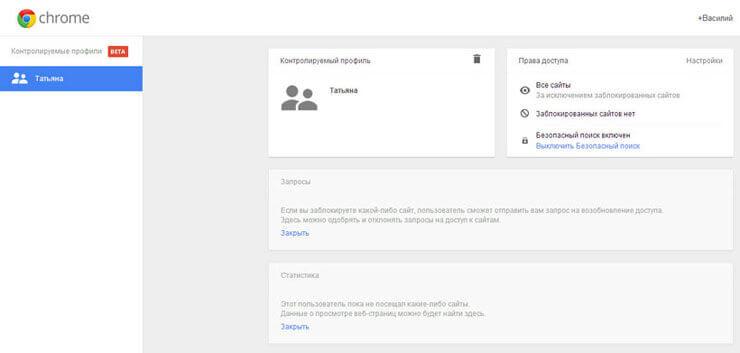
Para ativar o modo infantil no Google Chrome, você precisa:
- Baixe o Family Link para os pais (o Android 10 é um aplicativo integrado).
- Execute-o.
- Quando solicitado, "Quem usará este telefone", clique em "Pai".
- Toque em "Introdução" quando lhe for pedido para confirmar que lhe foi atribuído o estatuto de administrador de um grupo familiar.
- Clique em Sim.
- Clique em "Avançar".
- Deixe o dispositivo com o aplicativo aberto, você precisará voltar a ele mais tarde.
- Siga as instruções na tela. Cada estágio é descrito em detalhes no próprio aplicativo.
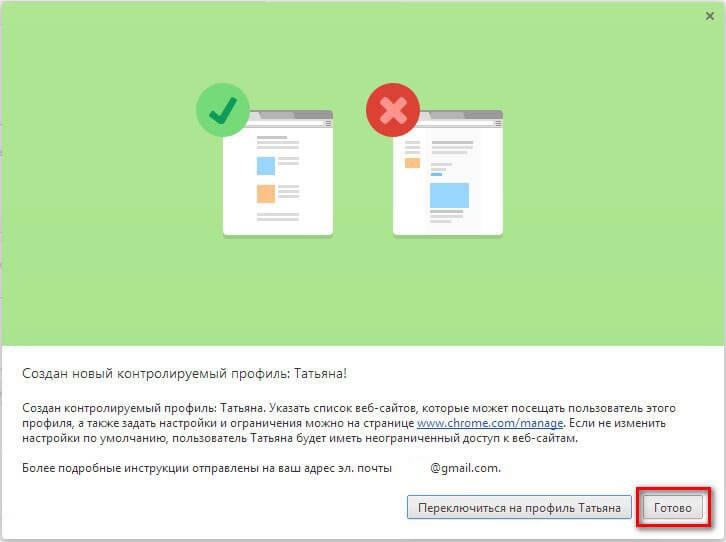
As configurações principais e a criação da conta estão concluídas. Várias cartas serão enviadas para o e-mail explicando as principais funções e suas características. Para entender os conceitos básicos do serviço, vale a pena estudá-los cuidadosamente.
Configurações do Controle dos Pais
Antes de ativar o controle dos pais no Google Chrome, vale a pena entender os principais recursos que o Family Link oferece. Se você for para configurações, as seguintes categorias de configurações serão abertas lá:
- "Ações no Google Play" – aqui você pode limitar o download e download de conteúdo do Play Market;
- "Filtros de pesquisa do Google, Chrome, Youtube" – filtragem de conteúdo, aqui você pode restringir o acesso a sites;
- "Localização" – determinar a localização atual da criança;
- "Android Apps" – restrições ao lançamento de aplicativos;
- "Informações da conta" – aqui você pode obter informações sobre a conta;
- "Gerenciamento de conta" – aqui você pode encontrar todos os dados sobre o gerenciamento de telefone, você também pode parar o controle dos pais aqui.
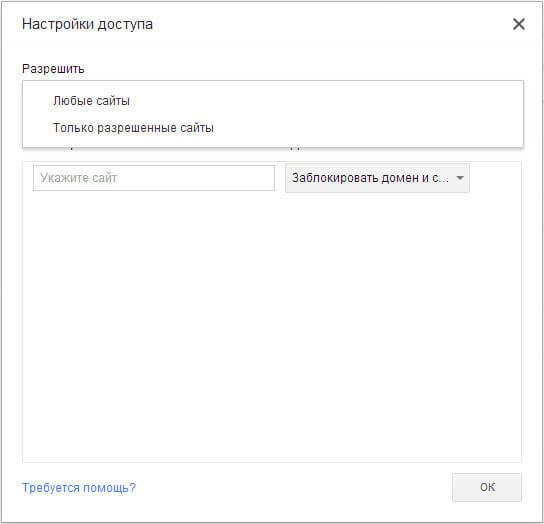
Há também uma seção adicional: "Tempo de uso", que configura as restrições sobre a duração do uso do dispositivo para a criança.
Há também uma função "Sleep" que regula a hora em que o telefone da criança será desligado, mas está disponível para chamadas recebidas.
Como usar o recurso no navegador
Os pais podem alterar alguns parâmetros através do navegador, você pode chegar ao site do serviço pelo link – https://families.google.com/families/. Lá, você pode criar um grupo familiar simplesmente seguindo as instruções na tela.
Entre outras funções da tela principal, há também o Family Link. A partir daqui, você pode ir para a versão web do serviço com funcionalidade limitada, o que ajudará se o smartphone não estiver à mão.







